在创建倒角时,可以自动创建倒角标注。
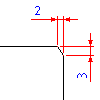
-
单击


 “倒角”。 查找
“倒角”。 查找
- 单击

 。 查找
。 查找 - 在功能区上的“倒角选项”面板中,检查倒角长度值。更改倒角长度的步骤:
- 单击

 。 查找
。 查找 - 选择第一个长度的值。
- 单击

 。 查找
。 查找 - 选择第二个长度的值。
- 单击
- 选择

 。 查找
。 查找 - 单击绘图区域中的空白区域。
- 选择构成拐角的第一条线。
- 选择构成拐角的第二条直线,或者按 ENTER 键输入多段线。
- 按 ESC 键退出命令。
在创建倒角时,可以自动创建倒角标注。
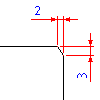


 “倒角”。 查找
“倒角”。 查找

 。 查找
。 查找
 。 查找
。 查找
 。 查找
。 查找
 。 查找
。 查找